Το σημερινό μας άρθρο θα σας δείξουμε τι να κάνετε αν τα Windows δεν σας αφήνουν να διαγράψετε ένα φάκελο στον υπολογιστή σας.

Η διαγραφή ενός φακέλου στα Windows δεν είναι δύσκολη δουλειά. Απλώς επισημαίνετε το φάκελο που θέλετε να διαγράψετε και πατάτε το κουμπί Διαγραφή στο πληκτρολόγιο. Ή μπορείτε απλά να κάνετε δεξί κλικ σε ένα φάκελο και να επιλέξετε Διαγραφή. Το θέμα γεννάται όταν κάποια στιγμή κανένα από αυτά δεν λειτουργεί. Σε αυτό το άρθρο, θα συζητήσουμε ένα τέτοιο ζήτημα και τι μπορείτε να κάνετε.
Και ξαφνικά τα Windows δεν σας αφήνουν να διαγράψετε ένα φάκελο. Οι πιο πολλοί που δεν τους έχει τύχει κάτι τέτοιο, θα σκεφτούν: “Σιγά τώρα. Και τι έγινε?”. Έλα όμως που συνήθως σας πιάνει η τρέλα και σκέφτεστε ότι “δεν μπορεί αυτό το λειτουργικό να κάνει ότι θέλει” και ότι “ή τα Windows ή εσείς” !!

Στις αρχικές κλασσικές προσπάθειες σας να διαγράψετε τον φάκελο προστίθενται διάφορα απλά κόλπα, όπως να κάνετε μία σάρωση με το Windows Defender για τυχόν προβλήματα ασφαλείας, να κάνετε επανεκκίνηση του υπολογιστή και άλλα τέτοια, που τελικά όταν δεν δουλεύουν σας κάνουν τα νεύρα κουρέλια.
Θα σας προτείνουμε να σκεφτείτε λίγο πιο επαγγελματικά. Να βεβαιωθείτε ότι δεν προσπαθείτε τόση ώρα να διαγράψετε κάποιο φάκελο απαραίτητο για την λειτουργία των Windows, οπότε καλά κάνουν και δεν σας αφήνουν. Εάν ο φάκελος που θέλετε να διαγράψετε δεν έχει να κάνει με το λειτουργικό σας σύστημα και αν αντιμετωπίζετε αυτό το περίεργο πρόβλημα, τότε προβείτε στις τρεις παρακάτω διορθώσεις που θα σας βοηθήσουν.
ΕΠΙΔΙΟΡΘΩΣΗ 1 – Λήψη ιδιοκτησίας φακέλου
Ένας από τους πιο συνηθισμένους λόγους για τους οποίους δεν μπορείτε να διαγράψετε έναν φάκελο είναι η ιδιοκτησία. Στα Windows, όλα τα αντικείμενα όπως ένα αρχείο, ένας φάκελος κ.λπ. προστατεύονται καλά από δικαιώματα και ιδιοκτησία. Έτσι, θα μπορείτε να διαγράψετε έναν φάκελο μόνο εάν έχετε δικαιώματα να το κάνετε.
Επιπλέον, εξαρτάται επίσης ποιος είναι ο κάτοχος αυτού του φακέλου. Αν αντιμετωπίζετε αυτό το ζήτημα, πιθανότατα δεν έχετε την ιδιοκτησία αυτού του φακέλου και δεν έχετε δικαιώματα τροποποίησης. Ακολουθήστε λοιπόν τον παρακάτω οδηγό για να αποκτήσετε την κυριότητα του φακέλου:
1. Κάντε δεξί κλικ στο αρχείο ή στο φάκελο του οποίου θέλετε να πάρετε την ιδιοκτησία και επιλέξτε Ιδιότητες (Properties).
2. Στο φύλλο ιδιοτήτων, μεταβείτε στην καρτέλα Ασφάλεια και κάντε κλικ στην επιλογή Για προχωρημένους .
3. Στη συνέχεια, στο παράθυρο “Πρόσθετες Ρυθμίσεις Ασφαλείας” (Advanced Security Settings), κάντε κλικ στο “Αλλαγή” (Change link) δίπλα στον Κάτοχο (Owner). Όπως μπορείτε να δείτε στο παρακάτω στιγμιότυπο οθόνης, το τρέχον όνομα κατόχου που αναφέρεται είναι SYSTEM . Όταν θα αναλάβουμε την κυριότητα, θα εμφανίζεται το όνομα του χρήστη μας.
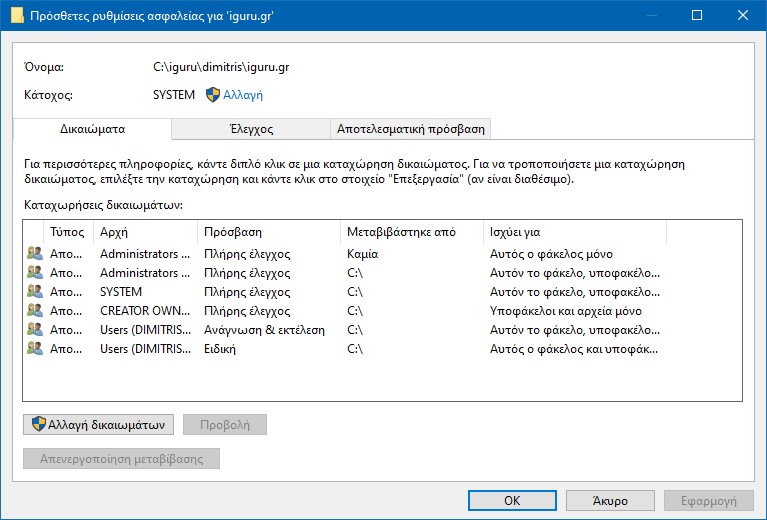
4. Στη συνέχεια, στο παράθυρο “Επιλογή: Χρήστης ή ομάδα” , κάντε κλικ στο κουμπί Για προχωρημένους .
5. Προχωρώντας, στο επόμενο παράθυρο, κάντε πρώτα κλικ στο “Εύρεση τώρα”. Στη συνέχεια, από τα αποτελέσματα αναζήτησης , παραλάβετε τον λογαριασμό που θέλετε και τον οποίο θέλετε να ορίσετε ως κάτοχο του περιεχομένου. Κάντε διπλό κλικ σε αυτό το όνομα λογαριασμού.
6. Αυτό θα σας δείξει τον λογαριασμό που προστέθηκε ξανά στο παράθυρο Επιλογή: Χρήστης ή ομάδα , οπότε κάντε κλικ στο OK .
7. Τώρα επιστρέψτε στο παράθυρο Ρυθμίσεις ασφαλείας για προχωρημένους , επιλέξτε το “Αντικατάσταση κατόχου σε δευτερεύοντα κοντέινερ και αντικείμενα” . Κάντε κλικ στο Εφαρμογή, ακολουθούμενο από OK.
8. Στην ερώτηση επιβεβαίωσης ασφαλείας των Windows κάντε κλικ στο OK. Μετά κάντε κλικ στο κουμπί Εφαρμογή, μετά στο OK στα υπόλοιπα παράθυρα που ανοίξαμε μέχρι τώρα και κλείστε τα.
Μόλις αποκτήσετε την κυριότητα του φακέλου και πλέον μπορείτε εύκολα να τον διαγράψετε.
ΕΠΙΔΙΟΡΘΩΣΗ 2 – Αποκλεισμός κληρονομικότητας
Ένας άλλος λόγος της απαγόρευσης διαγραφής ενός φακέλου είναι εάν ο φάκελος αυτός λαμβάνει δικαιώματα από τον γονικό του φάκελο. Ένας γονικός φάκελος μπορεί να έχει κάποια άλλα δικαιώματα και σύνολο ιδιοκτησίας. Επομένως, πρέπει να προσπαθήσετε να αποκλείσετε την κληρονομιά και να δείτε αν σας βοηθά να επιλύσετε το πρόβλημα.
1. Κάντε δεξί κλικ στο φάκελο που δεν μπορείτε να διαγράψετε και επιλέξτε Ιδιότητες.
2. Στη συνέχεια, πηγαίνετε στην καρτέλα “Ασφάλεια” και κάντε κλικ στο “Για Προχωρημένους”. Στο παράθυρο “Πρόσθετες Ρυθμίσεις Ασφαλείας” , κάντε κλικ στην επιλογή “Απενεργοποίηση μεταβίβασης” .
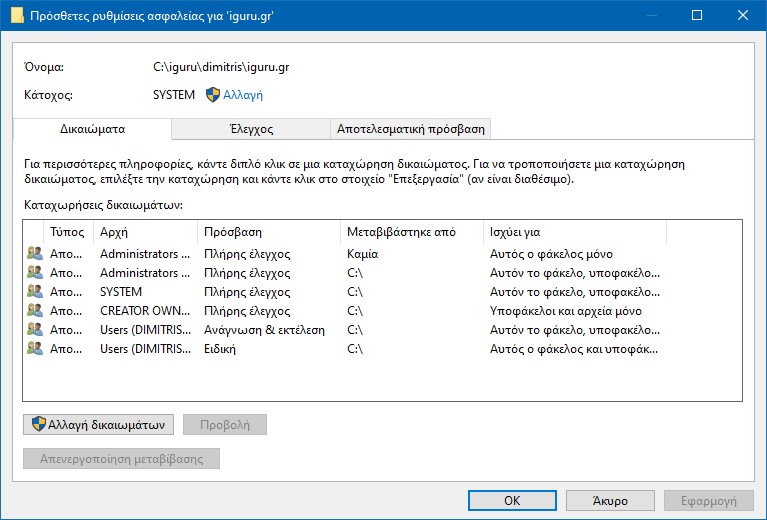
3. Στη συνέχεια, επιλέξτε το “Κατάργηση όλων των μεταβιβαζόμενων δικαιωμάτων” . Κάντε κλικ στο Εφαρμογή, και μετά στο ΟΚ.
Τώρα ο φάκελος θα πρέπει να είναι απαλλαγμένος από κληρονομικά δικαιώματα από τον γονικό του φάκελο και θα πρέπει να μπορείτε να τον διαγράψετε αφού αποκτήσετε την κυριότητα του.
ΕΠΙΔΙΟΡΘΩΣΗ 3 – Χρήση της γραμμής εντολών
Εάν οι Επιδιορθώσεις 1 και 2 δεν επιλύσουν το πρόβλημά σας, τότε ενδέχεται ο φάκελος που δεν μπορείτε να διαγράψετε να έχει συμβολικούς συνδέσμους ή σημείο διασταύρωσης. Δοκιμάστε να χρησιμοποιήσετε αυτά τα βήματα για να διαγράψετε το φάκελο:
1. Ανοίξτε τη γραμμή εντολών με δικαιώματα διαχειριστή .
2. Πληκτρολογήστε την ακόλουθη εντολή και πατήστε το πλήκτρο Enter:
rmdir /s /q <Τοποθεσία ή φάκελος που θέλετε να διαγράψετε> , για παράδειγμα rmdir /s /q C:\iguru\dimitris
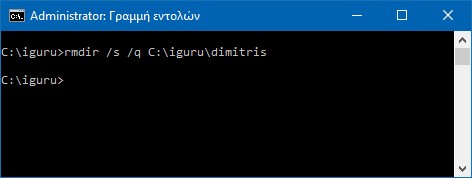
3. Όταν τελειώσετε κλείστε τη γραμμή εντολών.
Ελπίζουμε να σας βοηθήσαμε!




Δυστυχώς χρησιμοποίησα την εντολή στη γραμμή εντολών που αναγράφετε παραπάνω και διαγράφηκαν όλα όσα είχα στην επιφάνεια εργασίας που ήταν σοβαρά έγγραφα μέσα σε φακέλους.
rmdir /s /q
Υπάρχει undo της εντολής; Πώς θα τα ανακτήσω τώρα;
Αγαπητή κυρία Σμυρλιάδη, έκανες ένα σοβαρότατο λάθος. Στο άρθρο αναφέρεται επί λέξει :
rmdir /s /q , για παράδειγμα rmdir /s /q C:\iguru\dimitris
Εν ολίγοις, εσύ ΔΕΝ ανάφερες στην εντολή remove directory, τον φάκελο που θέλεις να διαγράψεις.
Επί παραδείγματι, αν ήθελες να διαγράψεις κάποιον φάκελο που ονομαζόταν : περιττά”, και ο χρήστης που έχεις καταχωρίσει στον υπολογιστή σου είναι ονομασμένος “τόνια”, τότε η εντολή που θα έπρεπε να δώσεις ήταν η εξής :
rmdir /s /q C:\τόνια\περιττά.
Τώρα, αναφορικά με τα διαγραμμένα, κατέβασε την δωρεάν έκδοση του recuva https://www.ccleaner.com/el-gr/recuva και πιστεύω ότι θα ανακτήσεις το 100% των αρχείων σου, ΑΡΚΕΙ να μην έχεις γράψει ΝΕΑ και ΜΕΓΑΛΑ αρχεία στον υπολογιστή σου (που ενδεχομένως να αποθηκεύτηκαν επάνω στα διαγραμμένα).
Καλή επιτυχία.
μου χρειαστηκε σημερα δουλευει τελεια
Μπράβο!